LastPass: เกิดข้อผิดพลาดในการติดต่อกับเซิร์ฟเวอร์

หาก LastPass ไม่สามารถเชื่อมต่อกับเซิร์ฟเวอร์ ให้ล้างแคชในเครื่อง ปรับปรุงโปรแกรมจัดการรหัสผ่าน และปิดการใช้งานส่วนขยายของเบราว์เซอร์ของคุณ.

การมีผู้จัดการรหัสผ่านจัดเก็บข้อมูลรับรองของคุณไว้อย่างปลอดภัยจะช่วยให้คุณสบายใจได้ การทำเช่นนี้ทำให้ง่ายต่อการปฏิบัติตามแนวทางปฏิบัติด้านความปลอดภัยที่ดีที่สุด และใช้รหัสผ่านที่ไม่ซ้ำกัน ยาวและซับซ้อนสำหรับแต่ละบริการ ป้อนอัตโนมัติเป็นคุณสมบัติที่ยอดเยี่ยมที่นำเสนอโดยผู้จัดการรหัสผ่านจำนวนมาก รวมถึง Bitwarden ในการใช้คุณลักษณะป้อนอัตโนมัติของ Bitwarden คุณต้องใช้ส่วนขยายเบราว์เซอร์ Bitwarden และกรอกแบบฟอร์มในเบราว์เซอร์โดยอัตโนมัติ
ขออภัย คุณไม่สามารถใช้การป้อนอัตโนมัติในแอปภายนอกได้ ตัวอย่างเช่น หากคุณต้องการลงชื่อเข้าใช้แอป เช่น OneDrive, Steam หรือแม้แต่แอป Bitwarden บนเดสก์ท็อป แม้ว่าคุณจะสามารถค้นหาและพิมพ์ข้อมูลประจำตัวที่บันทึกไว้ได้ด้วยตนเอง แต่จะง่ายกว่าถ้าคุณคัดลอกและวางแทน โชคดีที่ Bitwarden มีปุ่มลัดเพื่อคัดลอกชื่อผู้ใช้และรหัสผ่านตามลำดับ เพื่อประหยัดเวลาเพิ่มเล็กน้อย
ในการคัดลอกชื่อผู้ใช้และรหัสผ่านจากรายการ คุณต้องเปิดบานหน้าต่างส่วนขยายเบราว์เซอร์ Bitwarden ก่อน โดยคลิกที่ไอคอนส่วนขยาย Bitwarden ในรายการใดๆ ที่คุณเห็นในรายการ ไอคอนสี่ชุดจะปรากฏทางด้านขวามือ สองตัวตรงกลางอนุญาตให้คุณคัดลอกชื่อผู้ใช้และรหัสผ่านตามลำดับ
เคล็ดลับ : หากคุณกำลังคัดลอกชื่อผู้ใช้และรหัสผ่านเพื่อวางในเว็บไซต์ ทันทีที่คุณโต้ตอบกับเว็บไซต์หรือสลับแท็บ บานหน้าต่างส่วนขยายจะปิดลง หากคุณคลิกออกจากหน้าต่างเบราว์เซอร์ไปยังแอปพลิเคชันอื่น บานหน้าต่างส่วนขยายจะยังคงเปิดอยู่
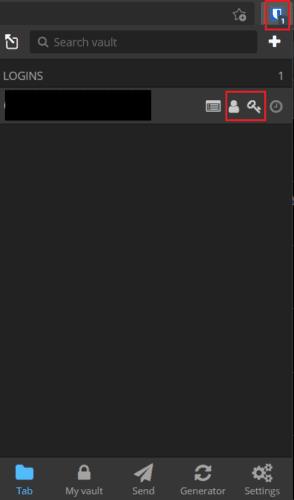
เปิดบานหน้าต่างส่วนขยายของเบราว์เซอร์ จากนั้นคลิกที่ไอคอนสองไอคอนตรงกลางข้างรายการใดๆ เพื่อคัดลอกชื่อผู้ใช้และรหัสผ่าน
ในแท็บ Bitwarden เริ่มต้น "My vault" ให้ค้นหารายการที่คุณต้องการคัดลอกข้อมูลรับรอง ที่ด้านขวามือของรายการ ให้คลิกที่ไอคอนล้อเฟือง คลิกสองรายการบนสุดในรายการดรอปดาวน์ที่ระบุว่า "คัดลอกชื่อผู้ใช้" และ "คัดลอกรหัสผ่าน" การทำเช่นนั้นจะคัดลอกค่าไปยังคลิปบอร์ดของคุณ
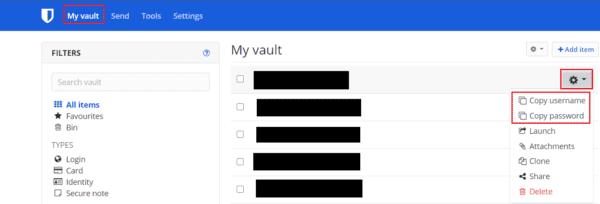
คลิกที่ไอคอนรูปเฟืองที่ด้านขวามือของรายการในแท็บ "My vault" ที่เป็นค่าเริ่มต้น จากนั้นคลิกที่ตัวเลือก "คัดลอกชื่อผู้ใช้" และ "คัดลอกรหัสผ่าน" ในเมนูดรอปดาวน์
ป้อนอัตโนมัติเป็นคุณสมบัติที่ช่วยประหยัดเวลาและสะดวกอย่างน่าทึ่ง แต่ใช้งานไม่ได้นอกเบราว์เซอร์ ตัวเลือกการคัดลอกช่วยให้คุณสามารถคัดลอกข้อมูลประจำตัวของคุณไปยังคลิปบอร์ดได้อย่างรวดเร็วโดยไม่ต้องเปิดรายการทั้งหมด โดยทำตามขั้นตอนในคู่มือนี้ คุณสามารถใช้ปุ่ม 'คัดลอกชื่อผู้ใช้' และ 'คัดลอกรหัสผ่าน'
หาก LastPass ไม่สามารถเชื่อมต่อกับเซิร์ฟเวอร์ ให้ล้างแคชในเครื่อง ปรับปรุงโปรแกรมจัดการรหัสผ่าน และปิดการใช้งานส่วนขยายของเบราว์เซอร์ของคุณ.
หาก 1Password ไม่สามารถเข้าถึงเซิร์ฟเวอร์ได้ ให้ปรับการตั้งค่าเบราว์เซอร์ของคุณเพื่ออนุญาตคุกกี้ทั้งหมดและอัปเดตเวอร์ชันเบราว์เซอร์ของคุณ
บางครั้งคุณต้องทำสิ่งต่างๆ ด้วยตนเอง และนั่นก็มีผลกับการกรอกแบบฟอร์มการเข้าสู่ระบบใน Bitwarden โดยอัตโนมัติ
เมื่อคุณไม่สามารถรอให้ Bitwarden ซิงค์รหัสผ่านของคุณได้ นี่คือวิธีการดำเนินการด้วยตนเอง
จัดระเบียบด้วยการลบโฟลเดอร์ที่ไม่จำเป็นใน Bitwarden นี่คือวิธีการ
หาก Bitwarden ไม่แจ้งให้คุณบันทึกรหัสผ่านใหม่ ตรวจสอบให้แน่ใจว่าแอปสามารถส่งการแจ้งเตือนถึงคุณเมื่อตรวจพบว่าคุณเปลี่ยนรหัสผ่าน
เพลิดเพลินกับจอภาพไวด์สกรีนใหม่ของคุณหรือไม่? ต่อไปนี้คือวิธีทำให้ Bitwarden vault เหมาะสม
ถึงเวลาเปลี่ยนรหัสผ่านมาสเตอร์ของคุณ? ต่อไปนี้คือขั้นตอนที่ง่ายต่อการปฏิบัติตามในการเปลี่ยนแปลง
คุณต้องการเปิด URL ที่เกี่ยวข้องกับรายการใน Bitwarden หรือไม่? คู่มือนี้เหมาะสำหรับคุณ
หาก Bitwarden แจ้งว่ามีข้อผิดพลาดที่ไม่คาดคิดเกิดขึ้นขณะลงชื่อเข้าใช้ ให้ล้างแคชของเบราว์เซอร์ และปิดใช้งานส่วนขยายของคุณ
รักษาข้อมูลทางการเงินของคุณให้ปลอดภัยบน Bitwarden โดยซ่อนไว้ที่หน้าแท็บเริ่มต้น
Zoom หนึ่งในแอปพลิเคชั่นการประชุมทางไกลชั้นนำของโลก ให้ความสำคัญกับการครอบคลุมเหนือสิ่งอื่นใดเสมอ อย่างไรก็ตาม จากเหตุการณ์ที่ไม่คาดคิด บริษัทในสหรัฐฯ…
หาก 1Password ส่งข้อผิดพลาด Extra Copies of 1Password Found ให้ลบ 1Password ส่วนเกินออกจาก Mac ของคุณด้วยตนเอง
เมื่อคุณเปิดเครื่องพีซี Windows 10 หน้าจอล็อกจะเพิ่มการกดแป้นเพิ่มเติมในกระบวนการเข้าสู่ระบบ หน้าจอล็อกคือหน้าจอที่คุณเห็นเมื่อคุณ
ไม่ต้องการบันทึกข้อมูลรับรองการลงชื่อเข้าใช้ของคุณสำหรับไซต์ใดไซต์หนึ่งใช่หรือไม่ นี่คือวิธีการยกเว้นโดเมนเมื่อใช้ Bitwarden
รักษาคอมพิวเตอร์ Windows 10 ของคุณให้ปลอดภัยด้วยการเปลี่ยนรหัสผ่านเป็นประจำ นี่คือวิธีที่คุณสามารถเปลี่ยนได้
จัดระเบียบรหัสผ่านของคุณใน Bitwarden นี่คือวิธีการสร้างโฟลเดอร์ใหม่
หากฟังก์ชันป้อนอัตโนมัติของ Bitwardens ไม่ทำงาน ตรวจสอบให้แน่ใจว่าได้เปิดใช้งานคุณลักษณะนี้และคุณใช้แอปเวอร์ชันล่าสุดบนอุปกรณ์ของคุณ
การมีทุกอย่างที่เป็นปัจจุบันเป็นสิ่งสำคัญ และนั่นรวมถึงการตั้งค่าคีย์การเข้ารหัสใน Botwrden; นี่คือวิธีการทำ
หากแอพและโปรแกรมที่ไม่ได้ปักหมุดกลับมาที่แถบงาน คุณสามารถแก้ไขไฟล์ Layout XML และนำบรรทัดกำหนดเองออกไปได้
ลบข้อมูลที่บันทึกจากการเติมข้อมูลอัตโนมัติของ Firefox โดยทำตามขั้นตอนง่าย ๆ และรวดเร็วสำหรับอุปกรณ์ Windows และ Android.
ในบทเรียนนี้ เราจะแสดงวิธีการรีเซ็ตแบบซอฟต์หรือฮาร์ดบน Apple iPod Shuffle.
มีแอปที่ยอดเยี่ยมมากมายบน Google Play ที่คุณไม่สามารถช่วยได้แต่ต้องสมัครสมาชิก หลังจากนั้นรายการนั้นจะเพิ่มขึ้น และคุณจะต้องจัดการการสมัครสมาชิก Google Play ของคุณ
การค้นหาไพ่ที่ถูกต้องเพื่อชำระเงินในกระเป๋าของคุณอาจเป็นเรื่องยุ่งยาก ในช่วงไม่กี่ปีที่ผ่านมา บริษัทต่างๆ ได้พัฒนาและเปิดตัวโซลูชันการชำระเงินแบบไม่สัมผัส
การลบประวัติการดาวน์โหลด Android ช่วยเพิ่มพื้นที่จัดเก็บและยังมีประโยชน์อื่น ๆ อีกมากมาย นี่คือขั้นตอนที่ต้องทำตาม.
คู่มือนี้จะแสดงวิธีลบภาพถ่ายและวิดีโอจาก Facebook โดยใช้ PC, อุปกรณ์ Android หรือ iOS.
เราใช้เวลาสั้นๆ กับ Galaxy Tab S9 Ultra และมันเป็นแท็บเล็ตที่สมบูรณ์แบบสำหรับการจับคู่กับคอมพิวเตอร์Windows ของคุณหรือ Galaxy S23
ปิดเสียงข้อความกลุ่มใน Android 11 เพื่อควบคุมการแจ้งเตือนสำหรับแอพ Messages, WhatsApp และ Telegram.
ล้างประวัติ URL บนแถบที่อยู่ใน Firefox และเก็บเซสชันของคุณให้เป็นส่วนตัวโดยทำตามขั้นตอนที่เร็วและง่ายเหล่านี้.


























